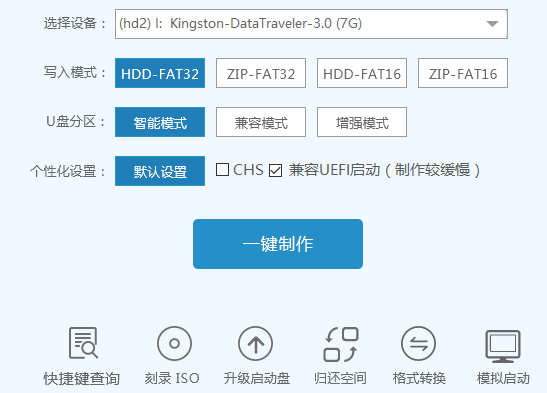
到底是如何制作win8u盘系统安装盘呢?网友们想破了头脑,都不知道如何制作Win8系统u盘安装盘,这让他们非常尴尬!既然你们都不会制作Win8系统u盘安装盘,那么小编现在就帮你们制作win8u盘系统安装盘。
工具准备:
1.下载小白装机版并安装至本地磁盘;
2.一个正常使用的u盘,容量建议8G以上。
第一步:打开小白装机版,将准备好的u盘插入电脑usb接口并静待软件对u盘进行识别,由于此次小白u盘采用全新功能智能模式,可为u盘自动选择兼容性强与适应性高的方式进行制作,相较过去版本可省去多余的选择操作。故而建议保持当前默认参数设置,直接点击“开始制作”即可:
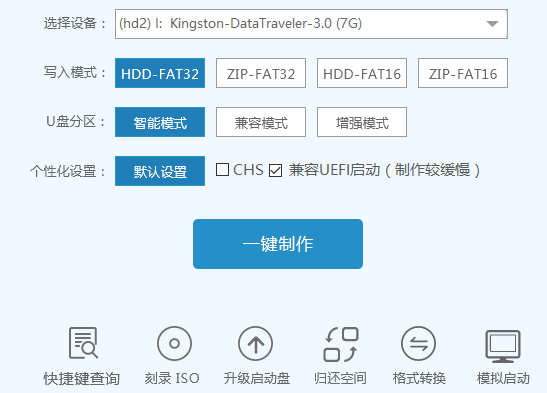
第二步:此时,弹出的警告窗口中告知会清除u盘上的所有数据,请确认u盘中数据是否另行备份,确认完成后点击“确定”:

第三步:制作u盘启动盘需要一点时间,制作过程请勿操作与u盘相关的软件,静候制作过程结束即可:
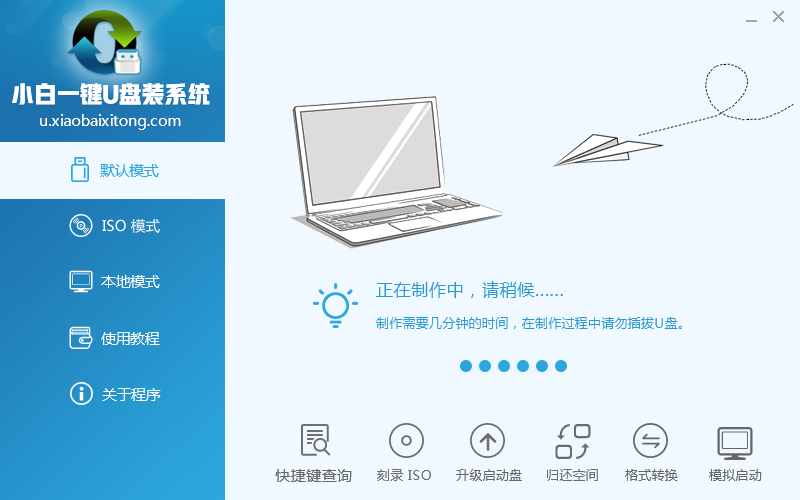
第四步:待制作完成后,我们可点击“确定”对制作好的u盘启动盘进行模拟启动测试:
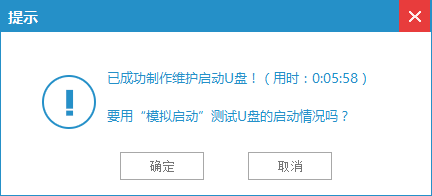
第五步:若看到以下启动界面,则说明u盘启动盘已制作成功(注意:此功能仅作启动测试,切勿进一步操作),最后按组合键“Ctrl+Alt”释放出鼠标,点击右上角的关闭图标退出模拟启动测试:
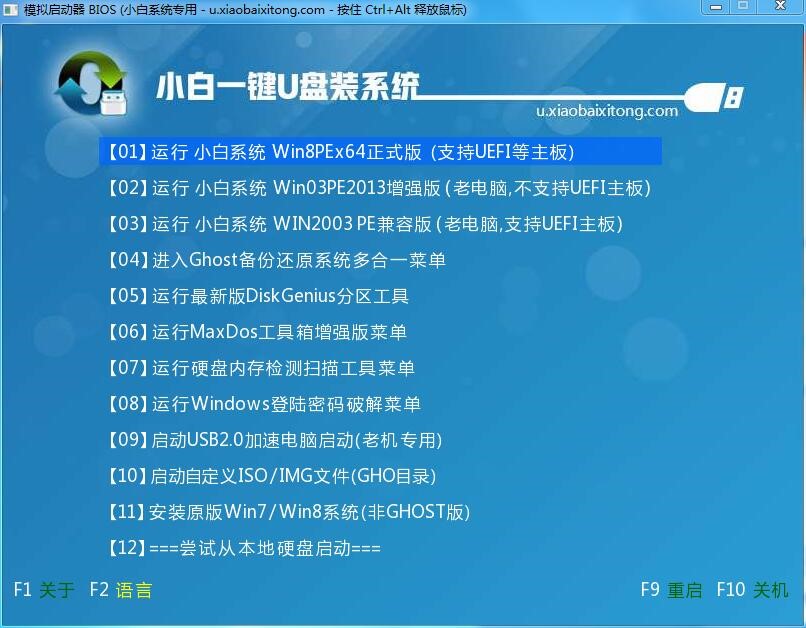
综上所述,这就是小编给你们介绍的制作win8u盘系统安装盘,使用小白一键u盘安装系统工具制作Win8系统u盘安装盘是非常简单的,实现真正意义上“一盘两用”的功能,小白u盘启动盘制作工具是一款专业免费的小白U盘启动盘制作工具,操作十分简易,使用方便快捷。




